Sådan sletter du dublerede kontakter på iPhone
Hvad skal man vide
- iPhone: Kontaktpersoner > tryk på kontakt > Redigere > Slet kontakt > Slet kontakt.
- Mac: Kontaktpersoner > Kort > Se efter dubletter > synkronisere adressebog til iPhone.
- iCloud.com: Kontaktpersoner > klik på dublet kontakt > Redigere > Slet kontakt > Slet.
Denne artikel forklarer, hvorfor dublerede kontakter opstår, og tilbyder derefter tre måder at slette dem og holde din adressebog synkroniseret på tværs af dine enheder.
Hvorfor har jeg så mange dublerede kontakter på min iPhone?
Der er mange grunde til, at din forudinstallerede iPhone Contacts-app er fyldt med flere poster for de samme personer. Nogle af de mest almindelige årsager omfatter:
- Du har indtastet oplysninger for den samme person mere end én gang.
- Du tog iPhones forslag om at tilføje nogen til din adressebog, og de var allerede gemt som en kontakt, men iPhone tilføjede dem separat.
- Du har muligvis kombineret flere adressebøger på et tidspunkt og ikke fuldt ud kombineret duplikerede poster for de samme personer.
- Du kan synkroniser kontakt fra flere kilder til din iPhone og har separate lister for den samme person i hver app.
Kan jeg slette flere kontakter på min iPhone?
Det er nemt at slette dubletter direkte på din iPhone – men det er også ret kedeligt. Det er fordi du skal slette hver kontakt individuelt. Hvis du har snesevis af dublerede kontakter, skal du gentage disse trin for hver enkelt kontakt.
Desværre tilbyder den forudinstallerede Kontakter-app ikke en funktion til at scanne dine kontakter, finde de dobbelte og give dig en nem måde at løse dem på. Der er en række tredjeparts apps, du kan få i App Store til dette.
Men hvis du bare vil slette dublerede kontakter på iPhone uden andre apps, skal du følge disse trin:
I den Kontaktpersoner app skal du trykke på den kontakt, du vil slette.
-
Tryk på Redigere.
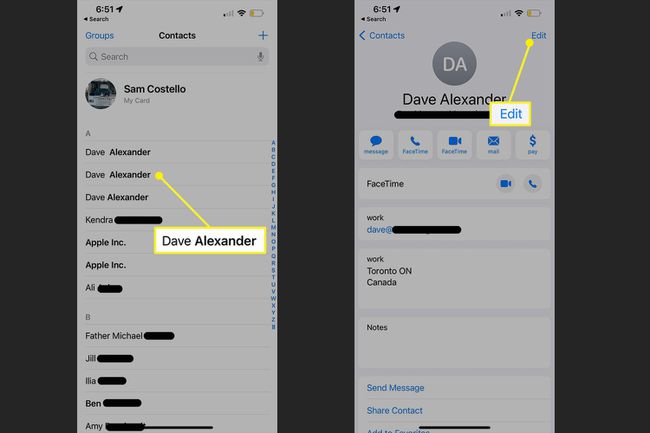
Rul til bunden og tryk Slet kontakt.
-
Tryk på i pop op-vinduet Slet kontakt.
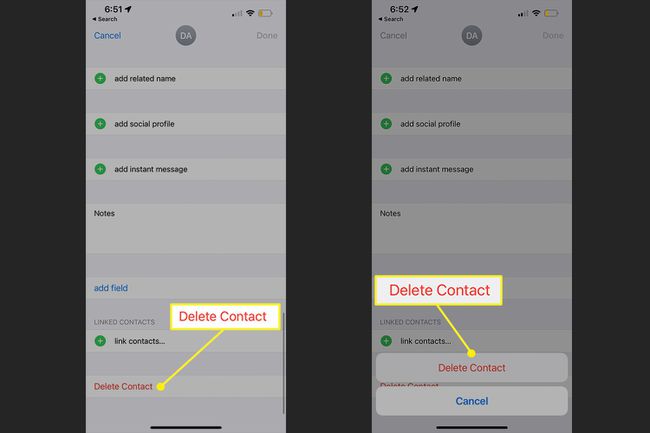
Gentag dette for hver dubletkontakt, du skal fjerne. Hvis du synkroniserer dine kontakter med andre enheder via iCloud, vil hver kontakt, du sletter på iPhone, automatisk blive fjernet fra dine andre enheder.
Hvordan fjerner jeg dobbelte kontakter?
Selvom iPhone muligvis ikke har en måde at automatisk finde og fjerne duplikerede kontakter, gør appen Kontakter, der er forudinstalleret på en Mac. Og hvis du synkroniserer dine kontakter mellem din iPhone og Mac, vil fjernelse af duplikerede kontakter på Mac også opdatere din iPhone. Her er hvad du skal gøre:
I Mac Kontaktpersoner app, klik Kort i menulinjen.
-
Klik Se efter dubletter.

-
Kontakter-appen scanner alle dine kontakter. Når den finder dubletter, skal du klikke Fusionere at kombinere dem og slette gamle unødvendige.

Hvis du vil flette kontakter med det samme navn, men forskellige andre oplysninger, skal du markere afkrydsningsfeltet, før du klikker Fusionere. Dette er vanskeligt, fordi du kan have to forskellige personer med det samme navn i din adressebog, og dette vil kombinere dem til én.
Hvis du synkroniserer din iPhone og Mac via iCloud, skal du bare vente et par minutter, og ændringen synkroniseres til din iPhone. Hvis du ikke bruger iCloud, kan du synkronisere Mac og iPhone via USB for at få en opdatering.
iCloud kan også slette kontakter
Hvis du alligevel sidder ved din stationære computer nu, så lad din telefon stå, hvor den er, og følg disse trin for at slette en kontakt via iClouds grænseflade. Du skal selvfølgelig synkronisere dine enheder via iCloud for at dette virker.
-
Log ind iCloud.com og klik Kontaktpersoner.
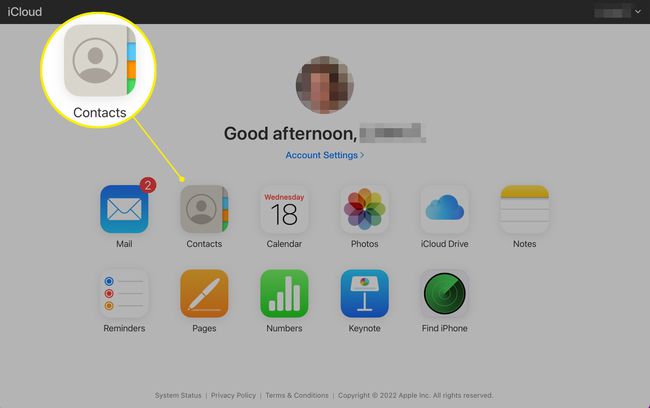
Klik på den dubletkontakt.
-
Klik Redigere.
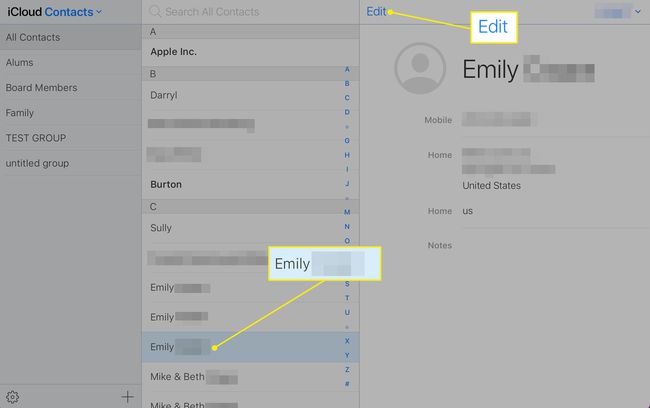
-
Klik Slet kontakt og derefter Slet også bekræftelse.
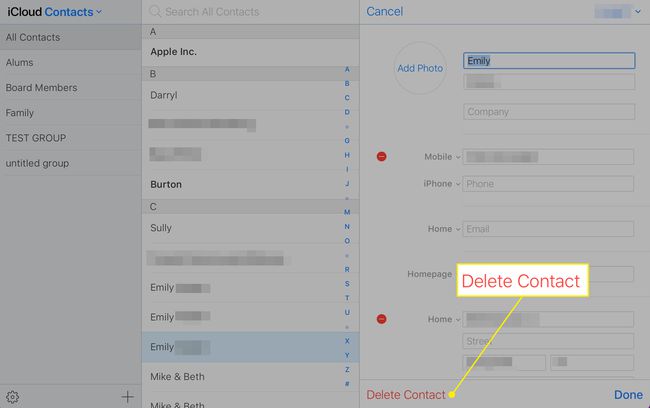
FAQ
-
Hvordan overfører jeg kontakter fra iPhone til iPhone?
For at dele en enkelt kontakt skal du åbne den i din telefonapp og derefter vælge Del kontakt. Denne mulighed vil være under personens adresse, fødselsdag og andre oplysninger. For at kopiere alle dine kontakter, når du f.eks. konfigurerer en ny iPhone, skal du sikkerhedskopiere den første telefon til iCloud (gå til Indstillinger >dit navn > iCloud > iCloud-sikkerhedskopi), og så konfigurere den nye telefon med den backup. Sammen med kontakter overfører du også billeder, apps og andre oplysninger.
-
Hvordan finder jeg slettede kontakter på en iPhone?
Når du har slettet en kontakt, er den væk, medmindre du ikke har noget imod en lille tidsrejse. Hvis du er hurtig, kan du gendan din iPhone fra en gammel sikkerhedskopi, som vil inkludere hver kontakt, der var til stede, da du lavede den sikkerhedskopi.
